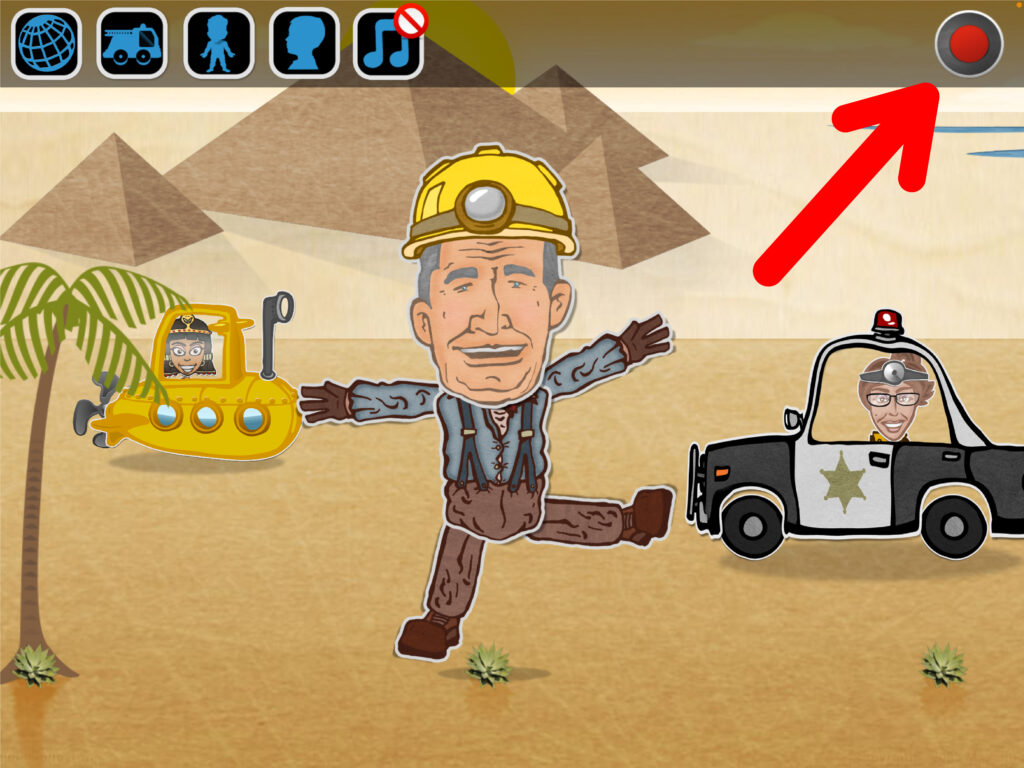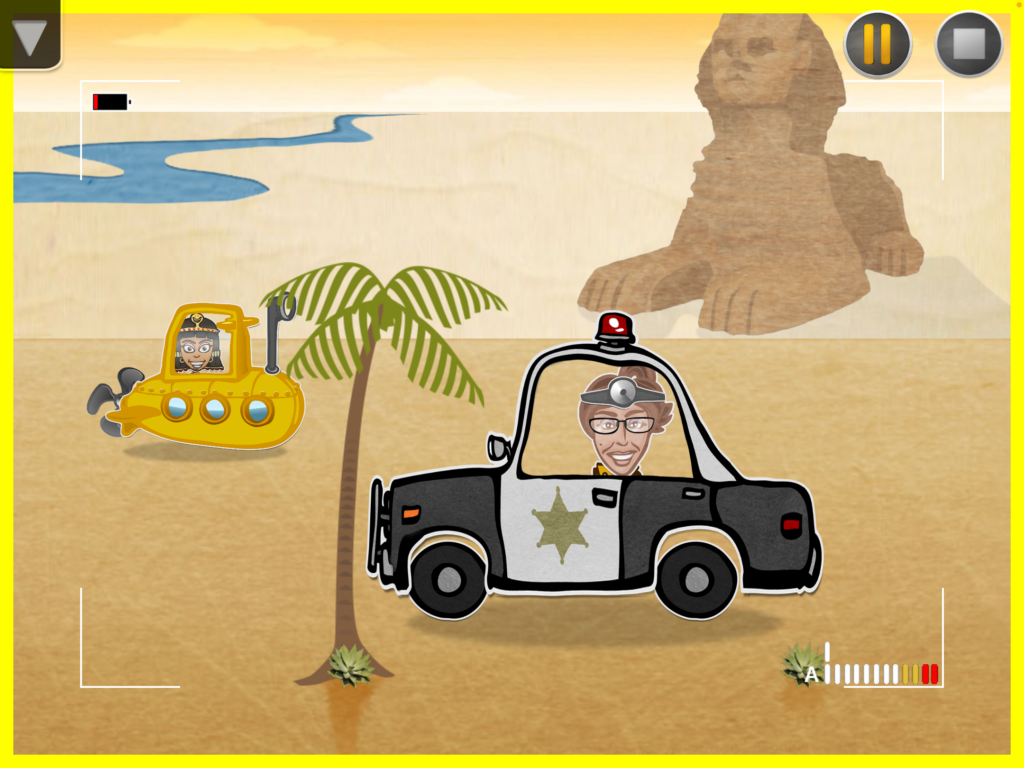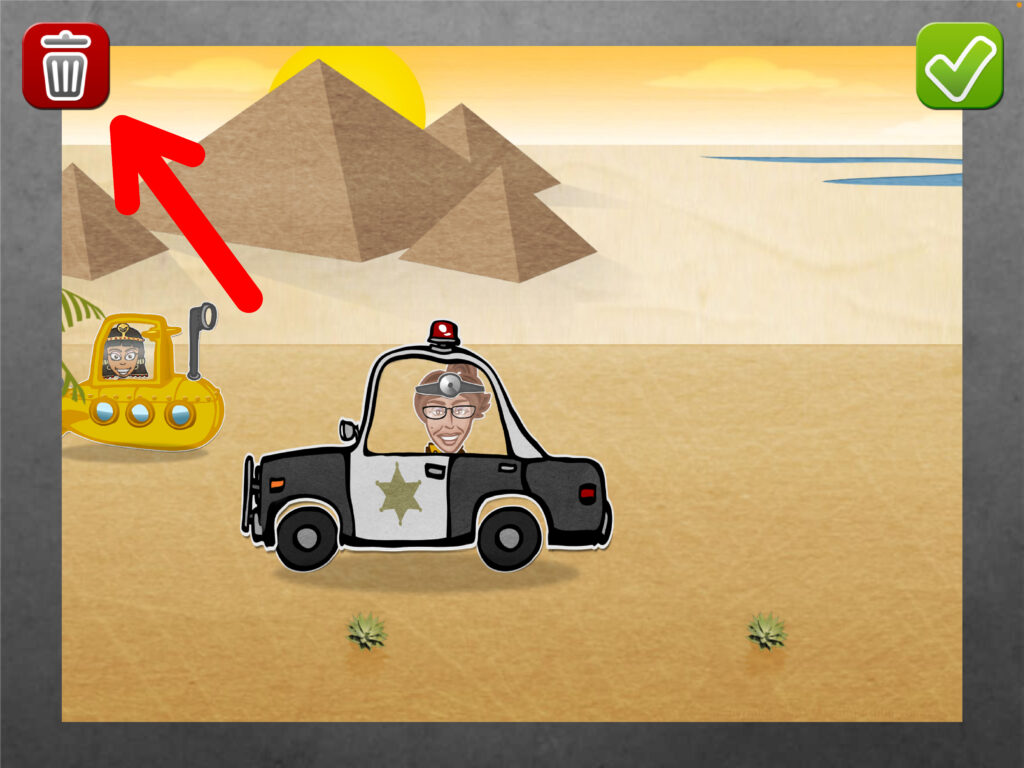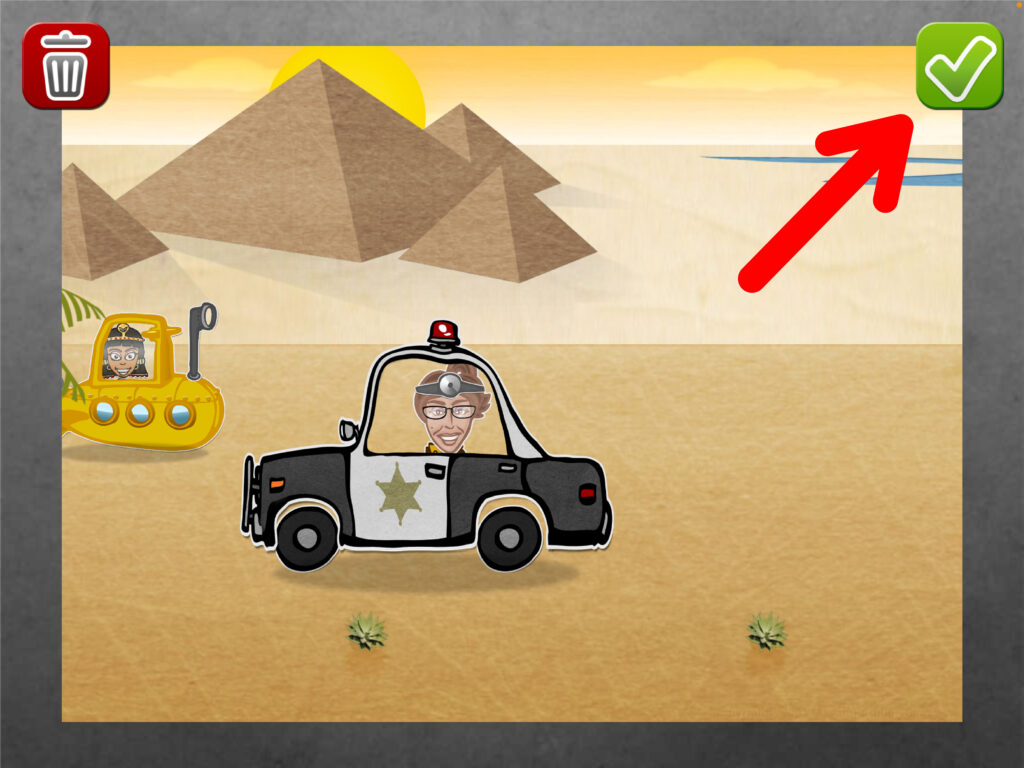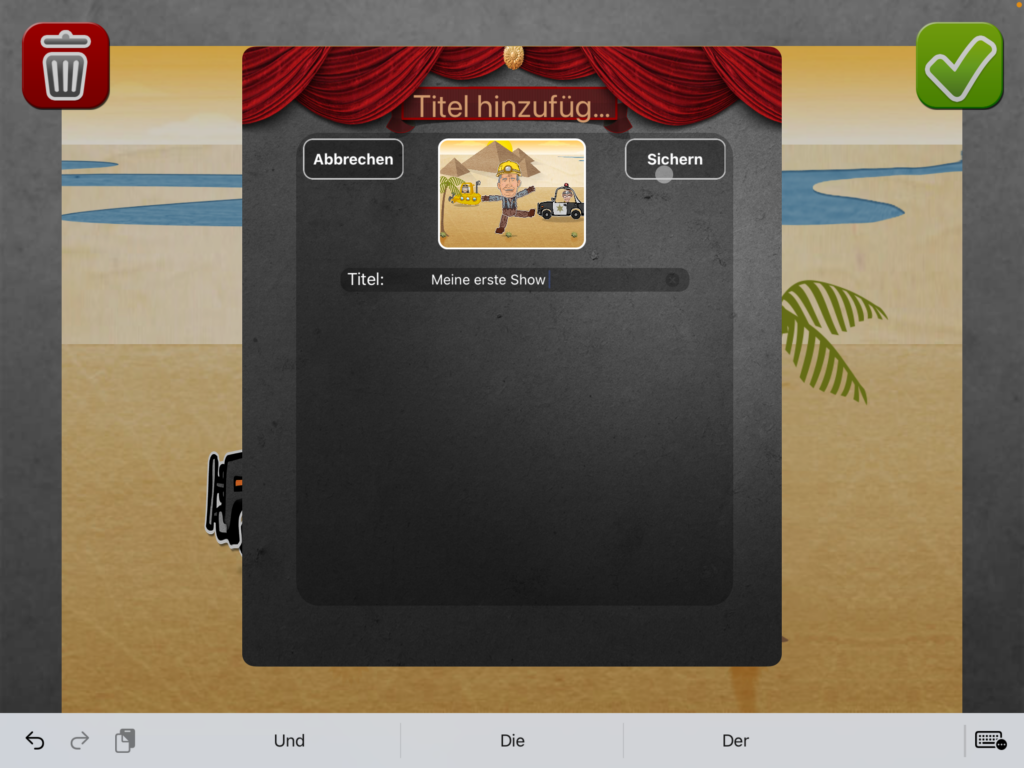Folgende Inhalte lernst du in diesem Video:
- Schauplatz auswählen
- Erstellen von Figuren für den Schauplatz
- Hinterlegen von Musik
- Platzieren von Transportmitteln
- Bewegen von Transportmitteln, Figuren und Gliedmassen
- Schauspiel aufnehmen
Anleitung
Was ist Puppet Pals?
Mit der App Puppet Pals können auf einfache Art und Weise kurze Animationsfilme mit verschiedenen Figuren erstellt werden. Mit Hilfe der Fotofunktion kann auch der eigene Kopf auf eine eingefügte Figur gesetzt werden. Die erstellten Figuren gehen, sprechen, bewegen ihre Gliedmassen, erforschen dabei verschiedene Landschaften und können sich sogar mit verschiedenen Transportmitteln wie Kamelen, Giraffen, Flugzeugen, Autos und mehr fortbewegen.
Mit Puppet Pals lassen sich Dialoge, Gedichte, Sagen oder einfache Anleitungen auf kreative und witzige Art und Weise präsentieren.
Folgende Inhalte findest du in dieser schriftlichen Anleitung:
- Erstellen eines Schauplatzes
- Musik hinzufügen
- Figuren einfügen
- Fahrzeuge einfügen
- Bewegen der Figur
- Aufnahme des Schauspiels
Erstellen eines Schauplatzes
Öffne auf deinem iPad die App «Puppet Pals 2». Du findest sie im Ordner «Medienproduktion». Beim ersten Öffnen der App wird dir gezeigt, wie du mithilfe der App animierte Videos erstellen und deine Figuren dabei zum Leben erwecken kannst.
Klicke nach dem Öffnen der App auf die Schaltfläche «Spielen». Nun können verschiedene Schauplätze ausgewählt werden. Wähle einen Schauplatz aus, der zu deiner Geschichte oder zu deinem Thema passt. Der ausgewählte Schauplatz öffnet sich. Nun kannst du dich kreativ austoben.
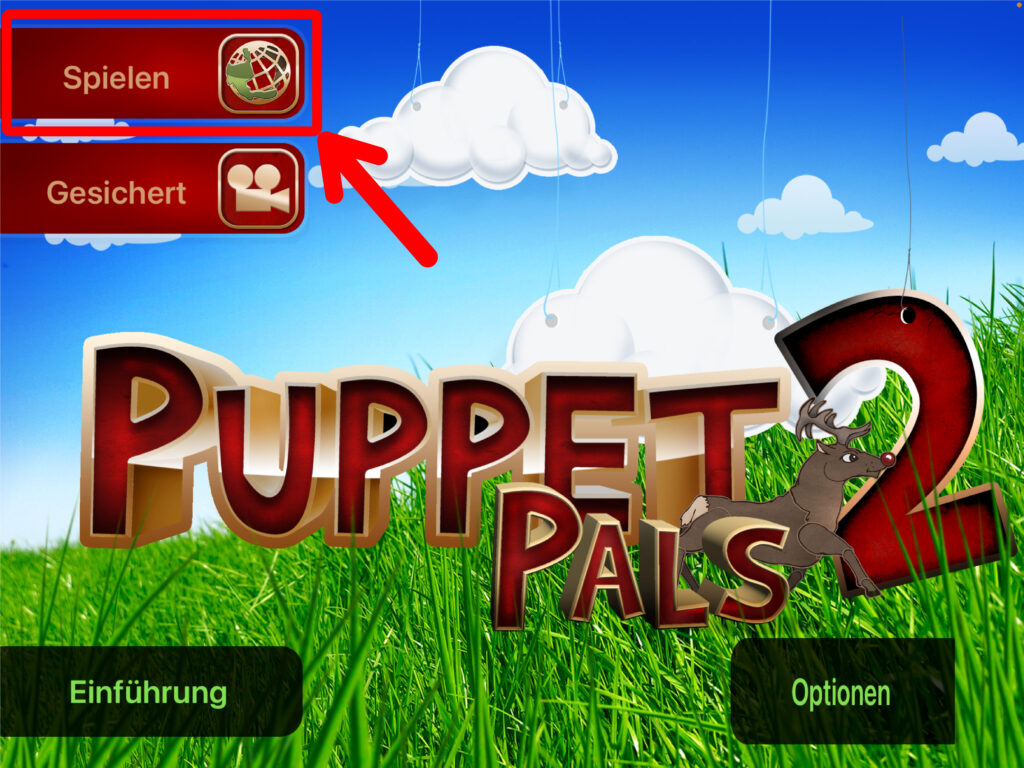
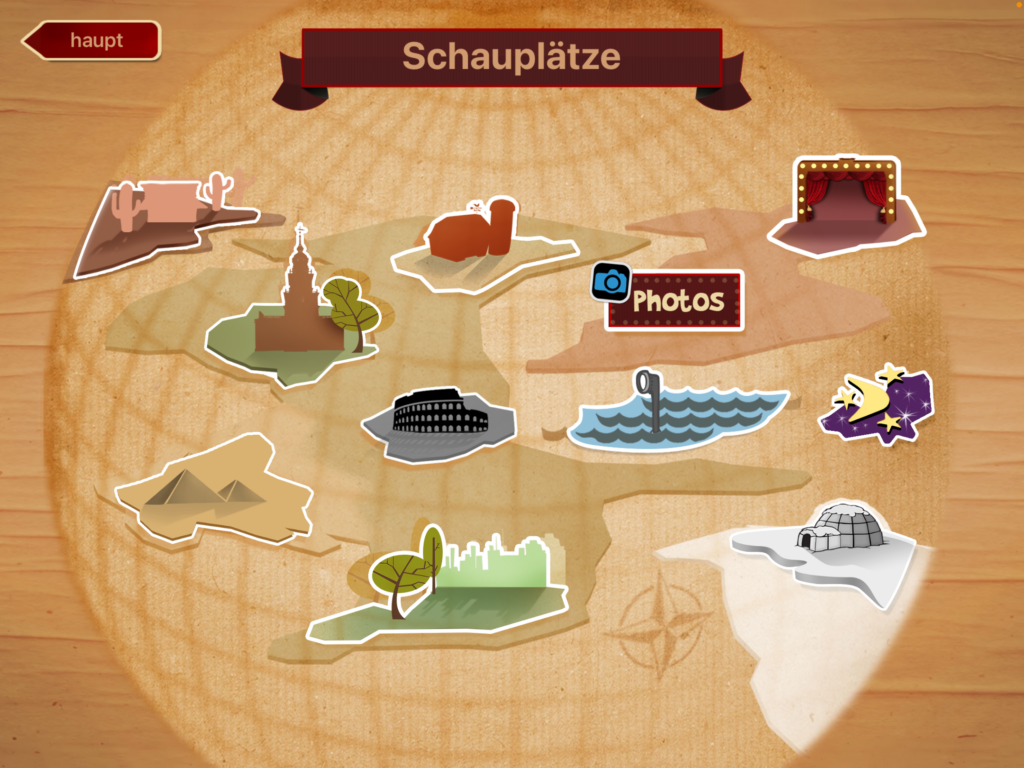
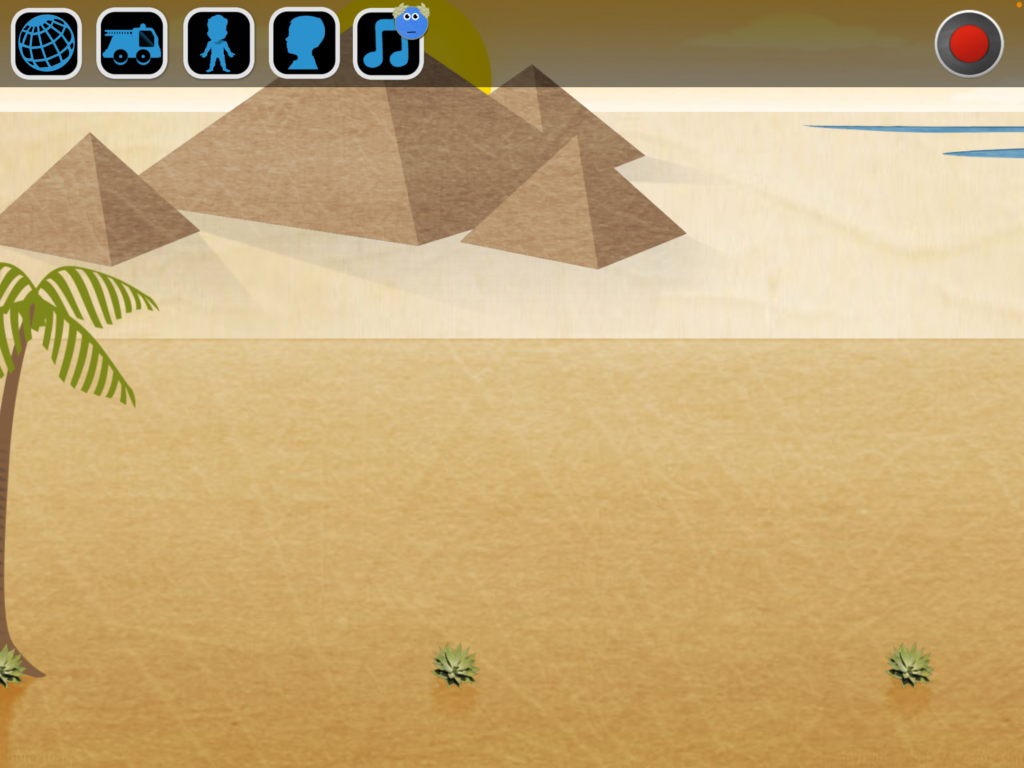
Musik hinzufügen
Beim Abschnitt Musik kann man Musik auswählen, die während dem Aufnehmen des Videos abgespielt werden soll. Zu jedem Thema gibt es je drei verschiedene Lieder. Über die Schaltfläche mit der Verbotstafel oben rechts kann die Musik auch komplett ausgeschaltet werden.
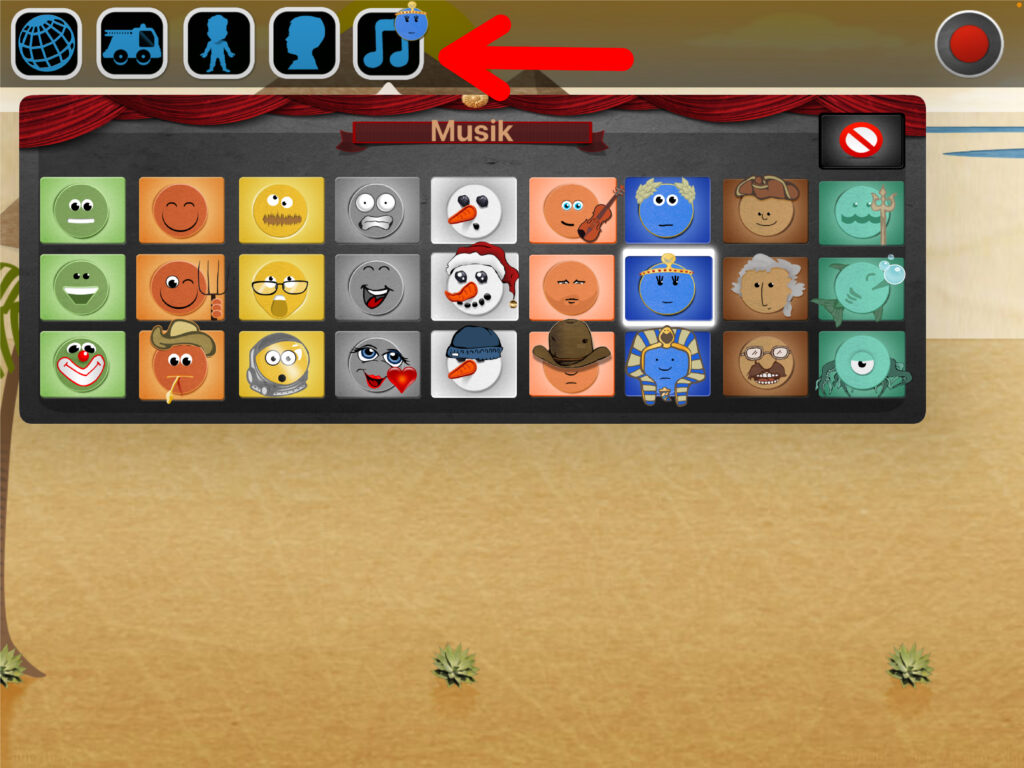
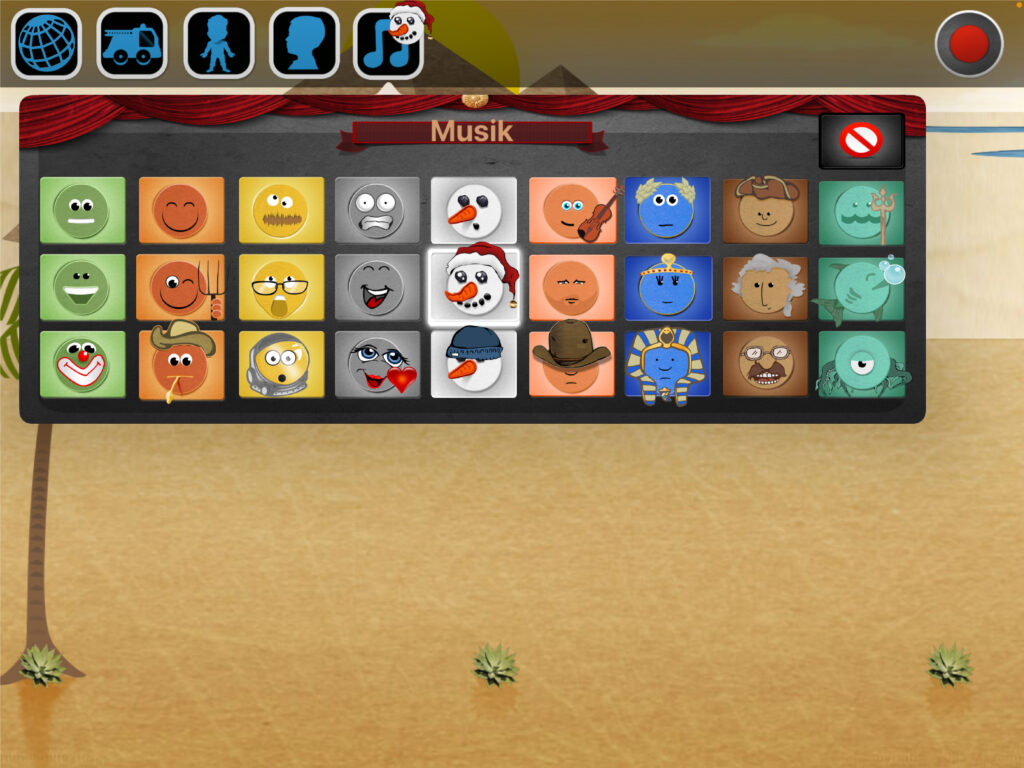

Figuren einfügen
Über einen Klick auf das Feld mit dem Kopf bestimmst du, welchen Kopf und welchen Körper deine Figur haben soll, die du später in deiner Szene verwenden möchtest. Dabei wählt man zwischen verschiedenen Köpfen und Körpern aus und stellt diese dann zusammen. Indem du mit dem Finger nach rechts streichst, gelangst du zu allen Vorschlägen aus der App.
Über einen Klick auf das Kamera-Symbol rechts vom vorgeschlagenen Kopf kannst du auch ein eigenes Bild hochladen. Die App schneidet die Aufnahme anschliessend automatisch zu, sodass nur noch der Kopf ersichtlich ist.
Mit einem Klick auf die Würfel wird eine durch Zufall gewählte Figur erstellt. Mit einem Klick auf den weissen Haken unten rechts bestätigt man die ausgewählte Figur und sie wird in die ausgewählte Szene eingefügt.
Klickst du auf das Feld mit der Person, so kannst du Figuren auswählen, die teilweise an historische Personen angelehnt sind.
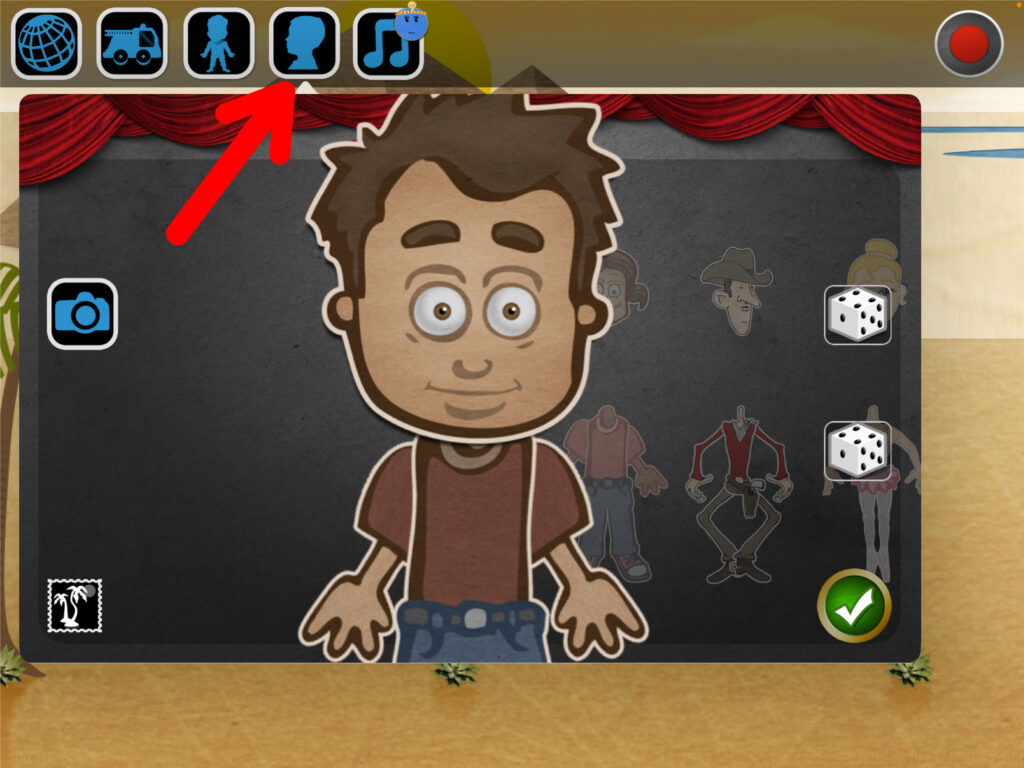
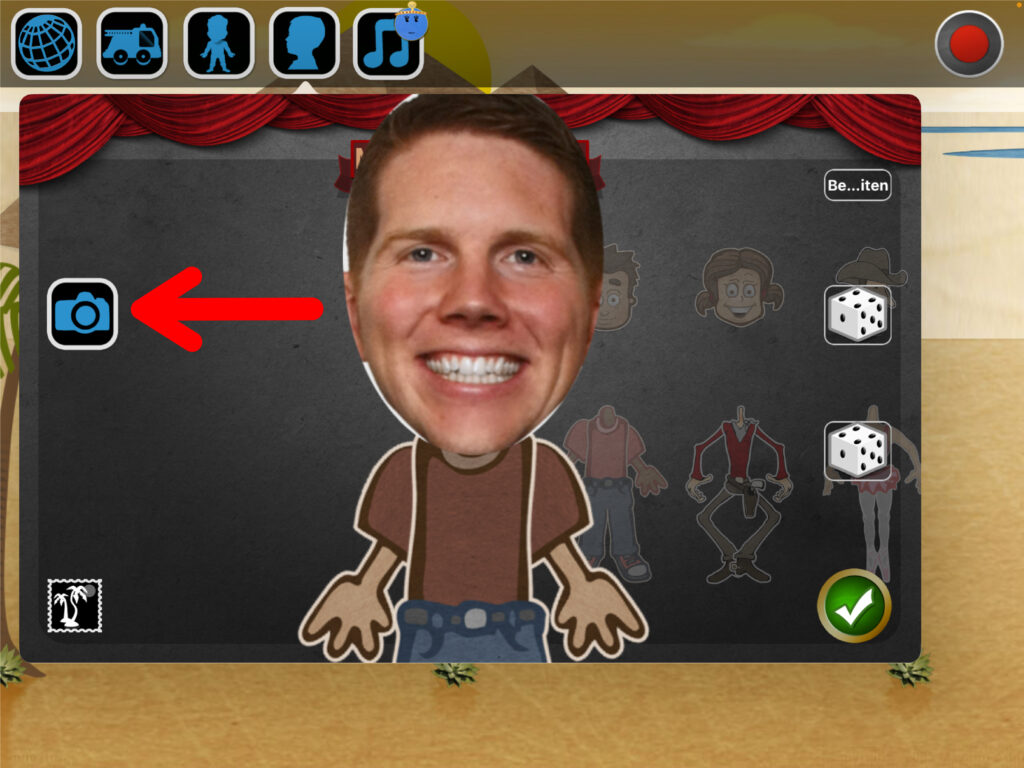
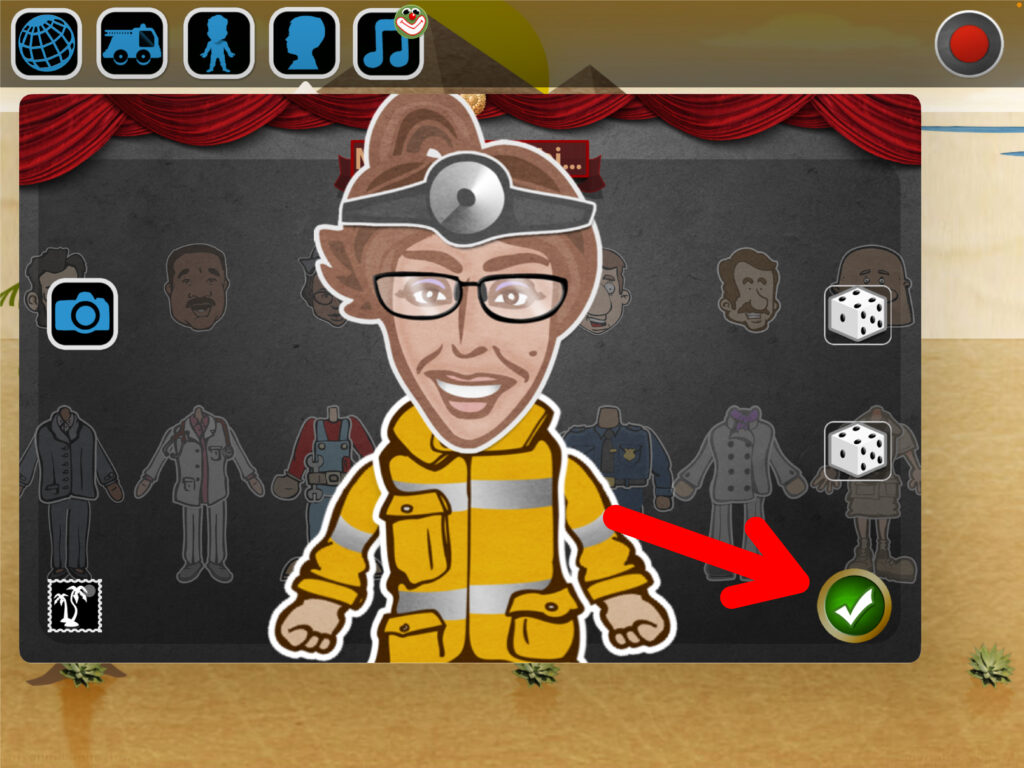

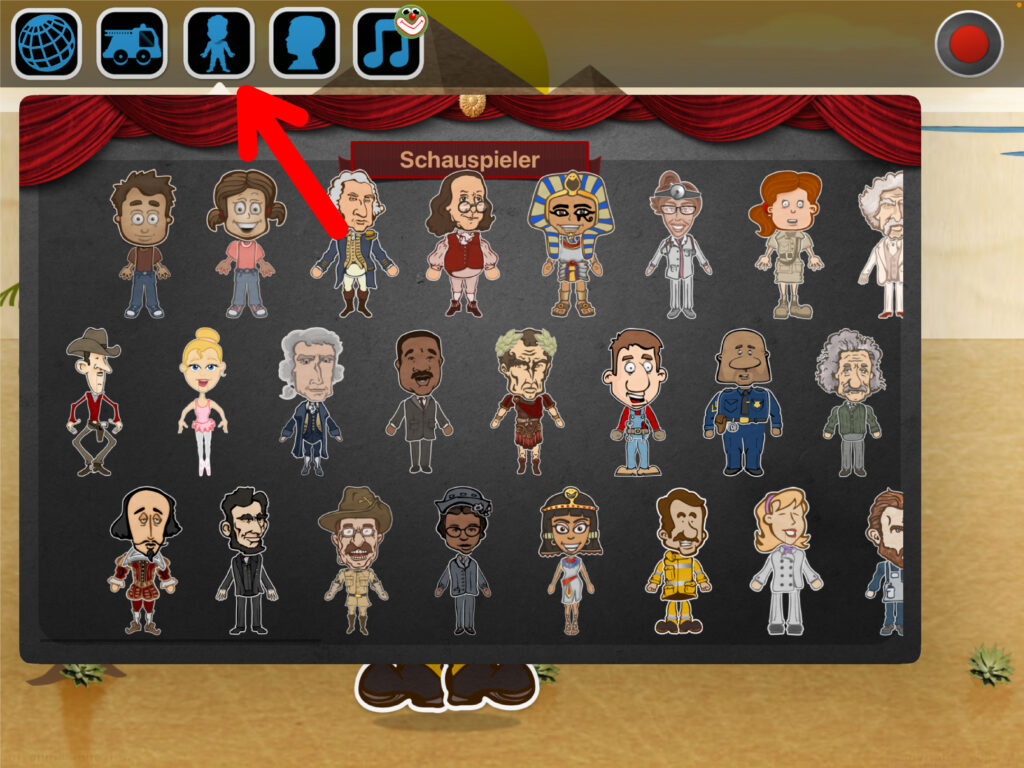

Fahrzeuge einfügen
Beim Klick auf das Feld mit dem Fahrzeug gelangst du zur Auswahl der verschiedenen Transportmittel. Diese können ausgewählt, jedoch nicht verändert werden.
Um eine Person in ein Fahrzeug zu setzen oder von A nach B zu bewegen, tippt man sie solange an, bis sie leicht transparent erscheint. Nun bewegt man sie hin zum gewünschten Transportmittel, bis bei diesem ein Kästchen aufploppt. Lässt man die Figur über dem Kästchen los, so sitzt sie nun automatisch im oder auf dem ausgewählten Transportmittel.
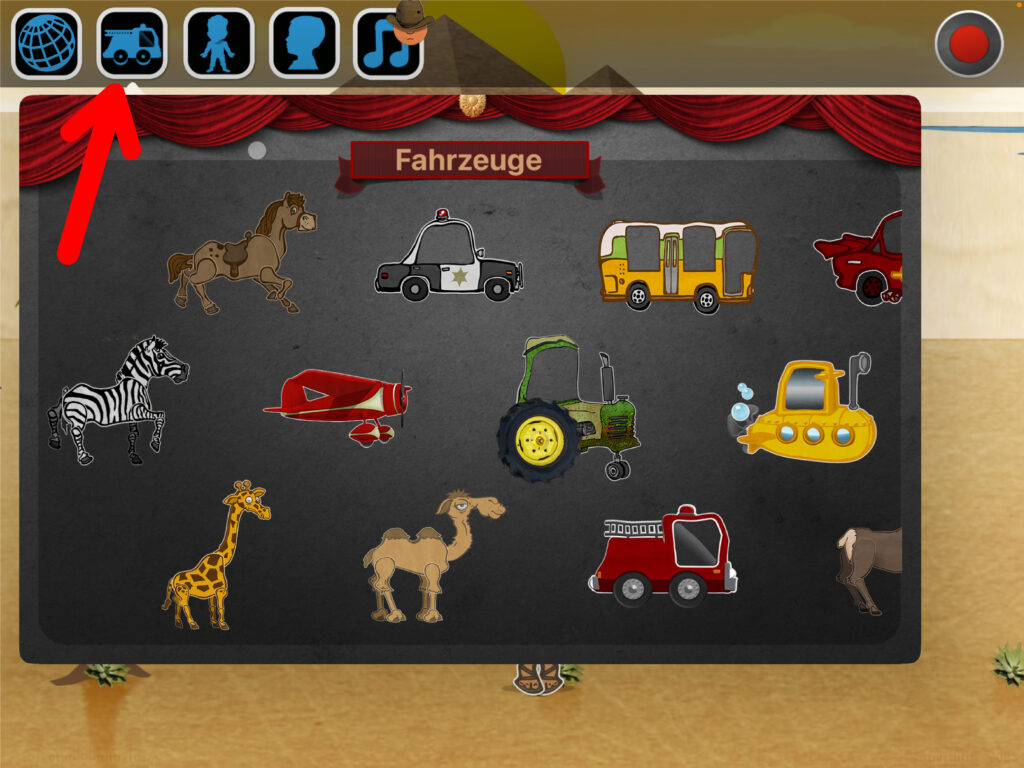


Bewegen der Figur
Beim Bewegen der Figur läuft oder fährt sie mithilfe einer Lauf- oder Fahranimation automatisch in die gewünschte Richtung. Du kannst deine Figur in den Vordergrund setzen, indem du sie nach vorne bewegst. Wenn du sie nach hinten ziehst, wird sie automatisch kleiner und steht im Hintergrund der Szene. Ziehst du an den Gliedmassen (Armen und Beinen), so können diese in alle Richtungen bewegt werden.
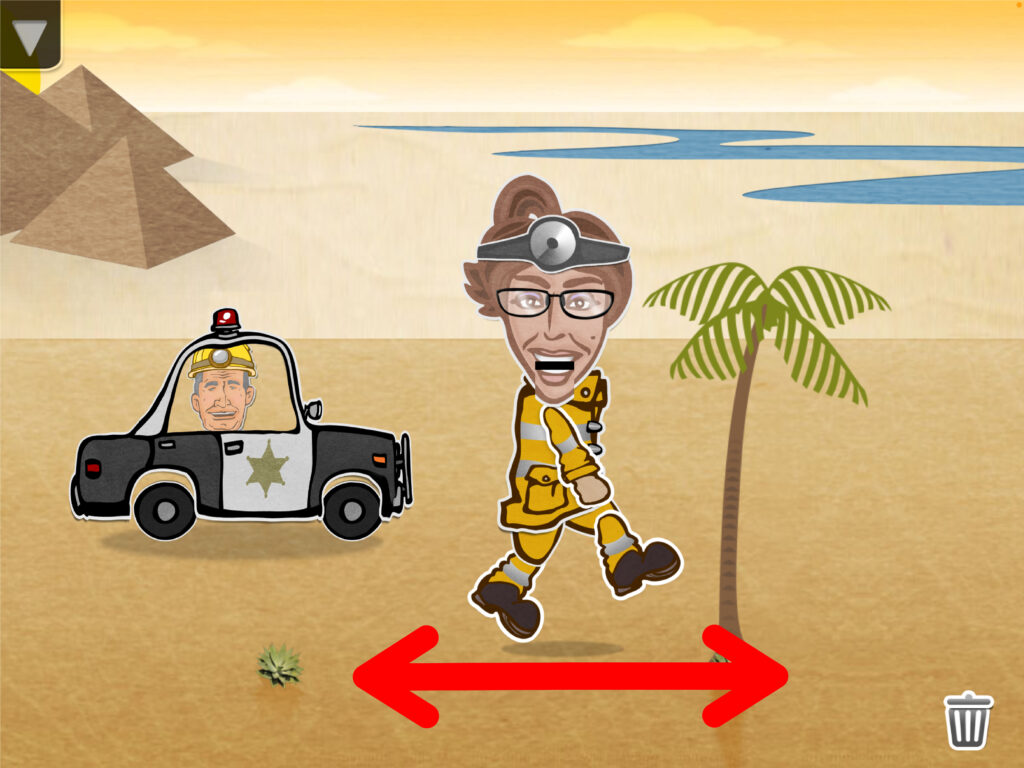
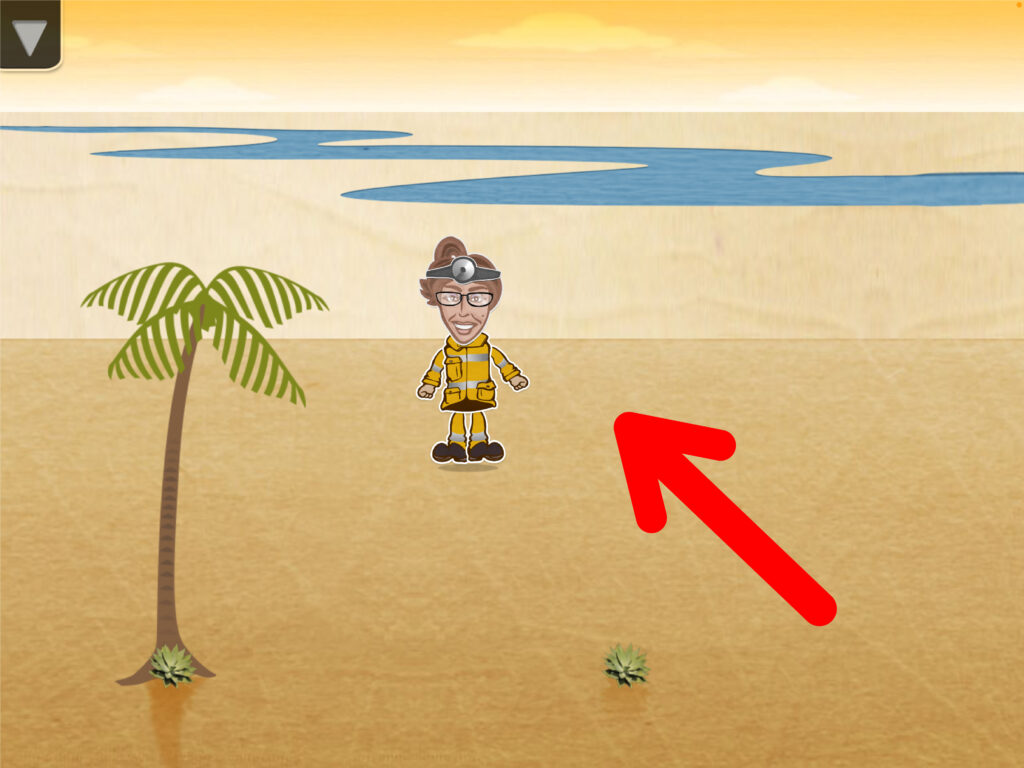


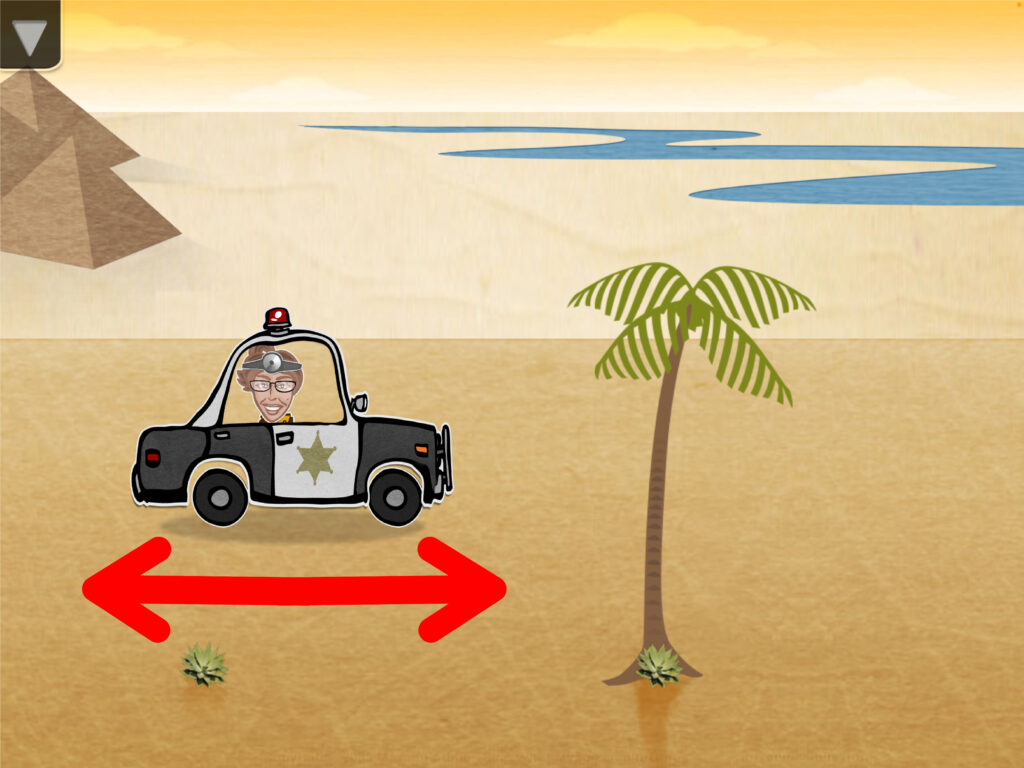

Aufnahme der Schauspiels
Wenn du das Schauspiel aufnehmen möchtest, so klickst du oben rechts auf den roten Kreis.
Nun hast du die Ansicht der Kamera. Hier kannst du dich kreativ ausleben und die Figuren cool in Szene setzen, indem du sie nach Belieben steuerst.
Möchtest du die Aufnahme beenden, so klickst du oben rechts auf das Quadrat. Nun kannst du dir die aufgenommene Szene nochmals anschauen. Gefällt dir das Ergebnis, so klickst du auf das Häkchen. Ansonsten wählst du das Symbol mit dem Mülleimer und nimmst die Szene nochmals auf.
Auf der nächsten Seite kannst du deinem Schauspiel einen passenden Titel geben. Bist du zufrieden, so klickst du auf «Sichern» und das Projekt wird in der Foto-Mediathek deines iPads abgespeichert.